So installieren Sie Zabbix auf Rocky Linux und Almalinux
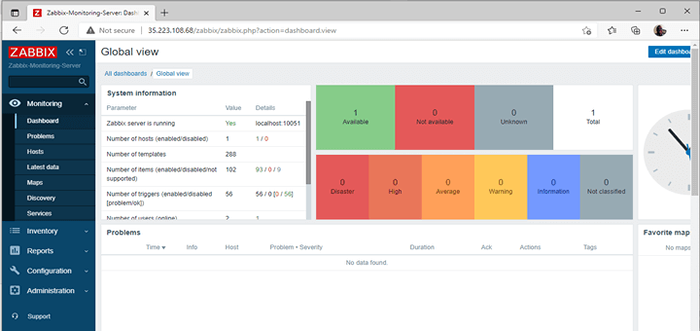
- 889
- 181
- Miriam Bauschke
Die ordnungsgemäße Überwachung ist ein wesentlicher Bestandteil für das effektive Management Ihrer IT -Infrastruktur der IT -Infrastruktur. Eine robuste Echtzeitüberwachungslösung bietet eine detaillierte Sichtbarkeit Ihres Netzwerk- und Anwendungsleistung.
Es hilft, tatsächliche Momente zu identifizieren, in denen Fehler und Vorfälle auftreten und Warnungen sendet. Auf diese Weise können Betriebsteams zeitnahe Interventionsmaßnahmen ergreifen und die Geschäftskontinuität in kürzester Zeit sicherstellen.
Dies hilft Ihnen dabei. Daher kann man die Bedeutung der Investition in ein effizientes und zuverlässiges Überwachungsinstrument nicht untergraben.
Zabbix ist ein kostenloses und open-Source-Überwachungsinstrument für Unternehmensgrade, das zur Überwachung Ihrer gesamten IT-Infrastruktur verwendet wird. Es kann alles überwachen, einschließlich Netzwerkgeräte, Server (Cloud und On-Premise) -Anwendungen, Datenbanken und sogar Docker-Container. Es erkennt auch Fehler und sendet Warnungen, um eine schnelle Aktion von IT -Teams zu ermöglichen, um das Problem zu lösen.
In diesem Leitfaden konzentrieren wir uns auf die Installation der Zabbix Überwachungsinstrument auf Rocky Linux / Almalinux. Zum Zeitpunkt des Schreibens dieses Handbuchs die neueste Version von Zabbix ist Zabbix 6.0 Vorveröffentlichung.
Voraussetzungen
Für diesen Leitfaden benötigen Sie dies:
- Eine Instanz von Rocky Linux mit SSH -Zugang.
- Eine Instanz von Alma Linux mit SSH -Zugriff.
- Ein sudo -Benutzer, der für die Ausführung privilegierter Aufgaben konfiguriert ist.
Schritt 1: Lampe in Rocky/Alma Linux einbauen
Zabbix ist eine Überwachungsanwendung, die von gesteuert wird Php an der Frontend und Java & C im Backend. Es ist auch eine relationale Datenbank erforderlich, um ihre Daten zu sammeln und zu speichern. Daher müssen wir einen Hosting -Stapel installieren, auf dem wir installieren werden Zabbix.
LAMPE, kurz für Linux, Apache, Mariadb/Mysql, und PHP ist ein großer bekannter Name in Entwicklerkreisen. Es umfasst die Apache Webserver, Mariadb oder Mysql (relationale Datenbanken) und Php Das ist eine serverseitige Skriptmotor.
Installieren von Apache in Rocky/Alma Linux
Wir beginnen mit der Installation der Apache Webserver. Führen Sie dazu den Befehl aus:
$ sudo dnf install @httpd
Einmal installiert, starten Sie Apache und ermöglichen es, mit dem Systemstart auszuführen.
$ sudo systemctl starten httpd $ sudo systemctl aktivieren httpd
Um das zu überprüfen Apache Führen Sie den Befehl aus:
$ sudo systemctl Status httpd
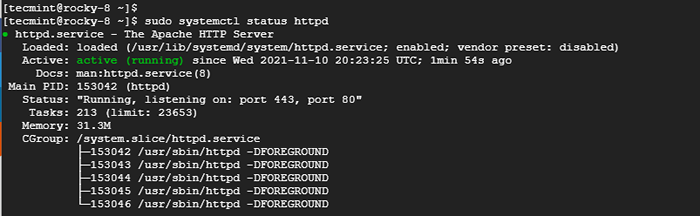 Überprüfen Sie den Apache -Status
Überprüfen Sie den Apache -Status Die Ausgabe bestätigt das Apache wird wie erwartet installiert und ausgeführt.
Installieren Sie Mariadb in Rocky/Alma Linux
Wie bereits erwähnt, Zabbix erfordert eine relationale Datenbank, um alle Daten zu speichern. Wir haben uns für die Installation entschieden Mariadb Angesichts seiner Zuverlässigkeit und zahlreichen Sicherheits- und Leistungsverbesserungen, die es bietet.
Die neueste Version von Zabbix erfordert Mariadb Ausführung 10.5 wie erwartet funktionieren. Um loszulegen, müssen Sie das aktivieren Mariadb Yum Repository.
Erstellen Sie also eine Repository -Datei:
$ sudo vim /etc /yum.Repos.D/Mariadb.Repo
Fügen Sie die folgenden Zeilen ein.
[mariadb] name = mariadb baseUrl = http: // yum.Mariadb.org/10.5/rhel8-amd64 gpgkey = https: // yum.Mariadb.org/rpm-gpg-key-mariadb gpgcheck = 1 modul_hotfixes = 1
Speichern Sie die Änderungen und beenden Sie die Konfigurationsdatei.
Importieren Sie als nächstes die Mariadb GPG Signierschlüssel:
$ sudo -Import https: // yum.Mariadb.org/rpm-gpg-key-mariadb
Zum Schluss die Installation der Mariadb Server und Client führen Sie den Befehl aus:
$ sudo dnf install mariadb-server mariadb-client
Wenn die Installation abgeschlossen ist, starten Sie die Mariadb Server und aktivieren Sie es so, dass es automatisch mit dem Start startet.
$ sudo systemctl starten mariadb $ sudo systemctl aktivieren mariadb
Bestätigen Sie, dass der Datenbankserver ausgeführt wird:
$ sudo systemctl status mariadb
 Überprüfen Sie den Status des Mariadb
Überprüfen Sie den Status des Mariadb Um die Version von zu bestätigen Mariadb Installiert, führen Sie den Befehl aus:
$ mysql -v
Alternativ können Sie sich wie folgt beim Datenbankserver anmelden.
$ sudo mysql -u root -p
Die Version von Mariadb wird auf der Begrüßungsnachricht gedruckt.
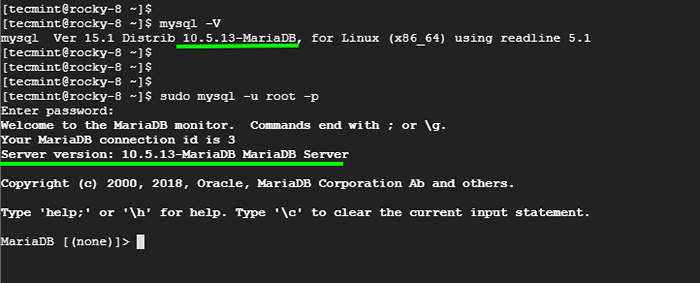 Überprüfen Sie die Mariadb -Version
Überprüfen Sie die Mariadb -Version Typischerweise, Mariadbs Einstellungen sind nicht auf die erforderlichen Sicherheitsempfehlungen konfiguriert. Gott sei Dank, Mariadb Bietet die mysql_secure_installation Skript zur Verbesserung der Sicherheit des Datenbankservers.
Führen Sie also das Skript wie gezeigt aus.
$ sudo mysql_secure_installation
Sie müssen eine Liste von Aufgaben ausführen. Wechseln Sie zunächst zum UNIX Socket Authentication Plugin.
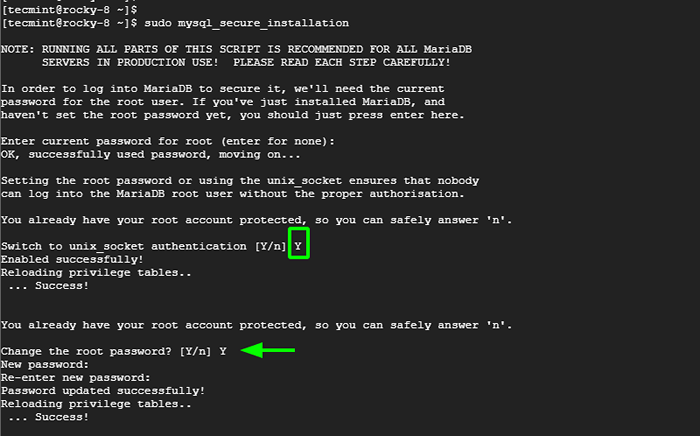 Mariadb Unix Socket
Mariadb Unix Socket Geben Sie für die verbleibenden Eingabeaufforderungen an "Y" und schlagen EINGEBEN. Auf diese Weise können Sie anonyme Benutzer entfernen, Remote -Benutzer nicht als Root anmelden und die Testdatenbank entfernen, die von Hackern ausgenutzt werden kann. Dann laden Sie schließlich Privilegentabellen neu, um Änderungen zu speichern.
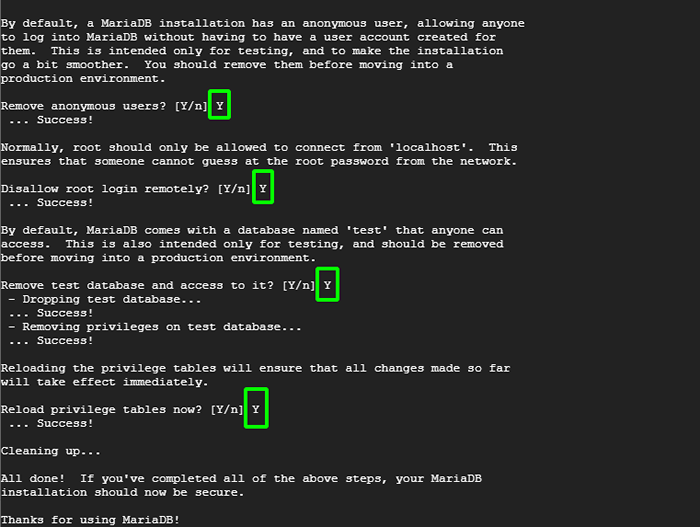 Sichern Sie die Mariadb -Installation
Sichern Sie die Mariadb -Installation Der UNIX_SOCKET Das Authentifizierungs -Plugin ermöglicht es dem Stammbenutzer, sich ohne Kennwort beim Datenbankserver anzumelden. Ermöglichen Mariadb Kennwortauthentifizierung, melden Sie sich bei Mariadb an:
$ sudo mysql -u root -p
Setzen Sie dann das Stammkennwort wie folgt ein.
Setzen Sie Passwort = Passwort ("Ihr Passwort"); Um von der UNIX -Socket -Authentifizierung auf zu wechseln auf mysql_native_password Authentifizierung, den Befehl ausführen
Ändern Sie Benutzer [E -Mail geschützt] Identifiziert über MySQL_NATIVE_PASSWORD mit Passwort ("Ihr Passwort"); Jedes Mal, wenn Sie sich wieder anmelden, müssen Sie ein Passwort angeben.
Installieren Sie PHP in Rocky/Alma Linux
Die letzte Komponente der LAMPE Stack zu installieren ist Php. Dies ist in der Standardeinstellung bereitgestellt Appstream Repositorys. Sie können dies wie folgt überprüfen:
$ sudo dnf Modulliste PHP
Standardmäßig, Php 7.2 ist standardmäßig aktiviert. Wir müssen dies an ändern Php 7.4.
$ sudo dnf Modul Zurücksetzen Php $ sudo dnf Modul Installieren Sie PHP: 7.4
Installieren Sie als nächstes die erforderlichen Php Module für Zabbix Installation.
$ sudo DNF Installieren Sie PHP PHP-CURL PHP-FPM PHP-MYSQLND
Um die Version von zu überprüfen Php, laufen.
$ php -v
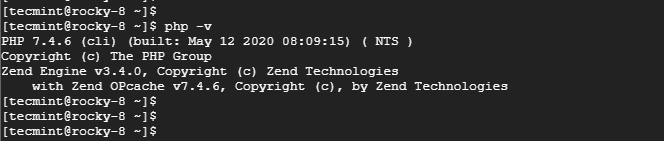 Überprüfen Sie die PHP -Version
Überprüfen Sie die PHP -Version Wir haben installiert PHP-FPM (FASTCGI -Prozessmanager) Service, der eine beliebte alternative Implementierung von ist PHP FASTCGI.
Starten Sie und aktivieren Sie es zur Startzeit.
$ sudo systemctl starten php-fpm $ sudo systemctl aktivieren php-fpm
Überprüfen Sie dann seinen Status.
$ sudo systemctl Status PHP-FPM
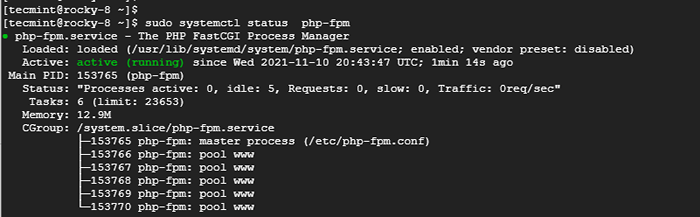 Überprüfen Sie den Php-FPM-Status
Überprüfen Sie den Php-FPM-Status Zu diesem Zeitpunkt haben wir die erfolgreich installiert LAMPE Stapel. In nachfolgenden Schritten werden sich mit der Installation von befassen Zabbix.
Schritt 2: Installieren Sie Zabbix in Rocky/Alma Linux
Mit dem LAMPE Stapel an Ort und Stelle, lasst uns jetzt installieren Zabbix Durch die Installation des Zabbix -Repositorys.
$ sudo rpm -uvh https: // repo.Zabbix.com/zabbix/5.5/rhel/8/x86_64/zabbix-release-5.5-1.EL8.Keinarch.Drehzahl
Sobald das Repository installiert ist, installieren Sie den Zabbix -Server, den Zabbix -Agenten und die zugehörigen Zabbix -Pakete wie folgt.
$ sudo dnf Installieren Sie ZABBIX-SERVER-MYSQL ZABBIX-WEB-MYSQL ZABBIX-APache-CONF ZABBIX-SQL-SCRIPTIONS ZABBIX-SELINUX-POLICY ZABBIX-AGENT
Wenn die Installation abgeschlossen ist, müssen Sie a erstellen Zabbix Datenbank und ein Datenbankbenutzer, das Zabbix wird verwendet, um auf die Datenbank zuzugreifen.
$ sudo mysql -u root -p erstellen Benutzer [E -Mail geschützt] Identifiziert von '[E -Mail geschützt]';
Ermöglichen Sie dem Datenbankbenutzer dann Berechtigungen, um alle Aufgaben in der Datenbank auszuführen.
Gewähren Sie alle Privilegien auf zabbix_db.* An [E -Mail geschützt];
Bewirken Sie dann die Änderungen und beenden Sie den Datenbankserver
Spülung Privilegien; AUSFAHRT;
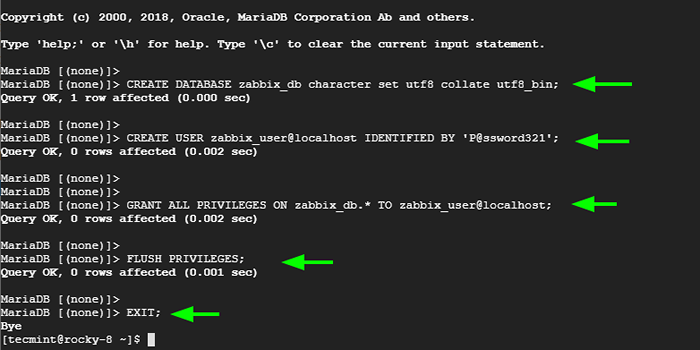 Erstellen Sie die Zabbix -Datenbank
Erstellen Sie die Zabbix -Datenbank Importieren Sie als nächstes das Datenbankschema:
$ sudo zcat/usr/share/doc/zabbix-sql-scripts/mysql/erstellen.sql.gz | mysql -u zabbix_user -p zabbix_db
Wenn Sie nach einem Passwort aufgefordert werden, geben Sie das Passwort des Zabbix -Benutzers und nicht das Passwort des Root -Kontos an.
Bearbeiten Sie zusätzlich die Zabbix Konfigurationsdatei
$ sudo vim/etc/zabbix/zabbix_server.Conf
Stellen Sie sicher, dass die Dbname, DBUSER, Dbpassword Die Werte spiegeln die Werte wider, die Sie für Ihre Datenbank angegeben haben
DbHost = localhost dbname = zabbix_db dbuser = zabbix_user [E -Mail geschützt]
Speichern Sie die Änderungen und beenden Sie die Konfigurationsdatei.
Schritt 3: Konfigurieren Sie PHP-FPM in Rocky/Alma Linux
Als nächstes ist eine zusätzliche Konfiguration für die benötigt PHP-FPM Service. Bearbeiten die www.Conf Konfigurationsdatei.
$ sudo vim /etc /php-fpm.D/www.Conf
Stellen Sie sicher, dass die folgenden Zeilen so erscheinen, wie sie sind.
Hören =/run/php-fpm/www.SOCK User = Apache Group = Apache Listen.erlaubt_clients = 0.0.0.0 Hören Sie.Besitzer = Apache hören.Gruppe = Apache hören.Modus = 0660 PM = Dynamik
Speichern Sie die Änderungen und beenden Sie die Datei.
Geben Sie außerdem die TimeZone -Einstellung in der Zabbix.Conf Konfigurationsdatei.
$ sudo vim /etc /php-fpm.D/Zabbix.Conf
Fügen Sie die gezeigte Linie hinzu.
PHP_VALUE [Datum.Zeitzone] = Afrika/Nairobi
Speichern und schließen.
Um alle vorgenommenen Änderungen anzuwenden, starten Sie alle Dienste wie gezeigt neu
$ sudo systemctl restart zabbix-server Zabbix-Agent HTTPD PHP-FPM
Erwägen Sie außerdem, sie beim Start zu aktivieren.
$ sudo systemctl aktivieren Zabbix-server Zabbix-Agent HTTPD PHP-FPM
Schritt 4: Konfigurieren Sie Selinux & Firewall in Rocky/Alma Linux
Sie müssen einstellen Selinux zulässt, um über einen Browser auf die Frontend zuzugreifen. Führen Sie dazu den Befehl aus:
$ sudo sed -i 's/selinux = Enforcing/selinux = dienen/g'/etc/selinux/config
Gehen Sie als nächstes zur Firewall und erlauben Sie Http Service zusammen mit Ports 10050 Und 10051 Welches Zabbix -Server und der Agent hören.
$ sudo firewall-cmd --add-port = 80/tcp --permanent $ sudo firewall-cmd --add-port = 10050.10051/tcp --permanent $ sudo Firewall-CMD-Relad
Schritt 5: Vervollständigen Sie die ZABBIX -Installation in Rocky/Alma Linux
Starten Sie zuletzt Ihren Browser und gehen Sie zur gezeigten URL
http: // server-ip/zabbix
Die erste Seite, die Sie begrüßt, ist die Zabbix Willkommensseite, auf der die von Ihnen installierende Version mutig angezeigt wird. Wählen Sie die Installationssprache und klicken Sie auf die 'Nächster Schritt' Taste.
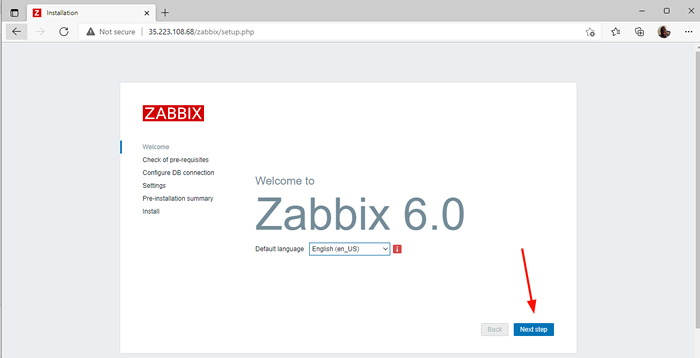 Zabbix Web Installer
Zabbix Web Installer Scrollen Sie in der Liste der Voraussetzungen ganz nach unten und stellen Sie sicher, dass alle Voraussetzungen das 'bekommen'OK'Etikett in der letzten Spalte. Es ist obligatorisch, dass alle Anforderungen erfüllt sind. Drücken Sie dann die Schaltfläche "Nächster Schritt".
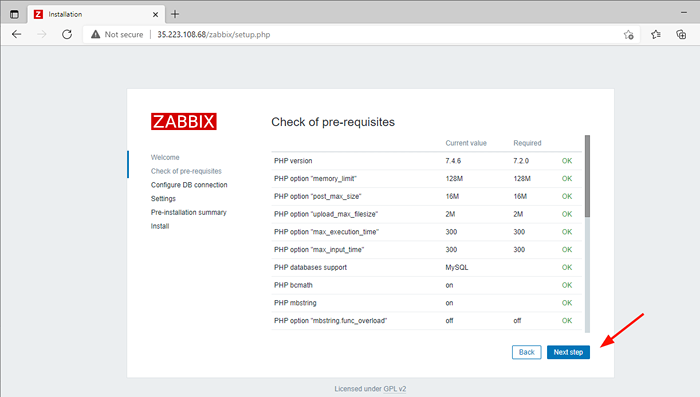 ZABBIX-Voraussetzungen Schecks
ZABBIX-Voraussetzungen Schecks Auf der 'DB -Verbindung konfigurieren' Buchseite. Füllen Sie Ihre Datenbankdetails aus. Lassen Sie es für den Datenbankport bei 0. Die Presse 'Nächster Schritt''.
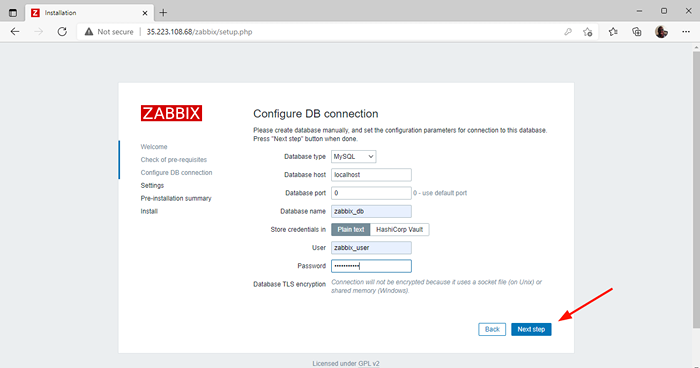 ZABBIX -Datenbankeinstellungen
ZABBIX -Datenbankeinstellungen Geben Sie dann den Namen Ihres Servers an, bestätigen Sie Ihre Zeitzone und wählen Sie Ihr bevorzugtes Thema aus. Dann drücken 'Nächster Schritt''.
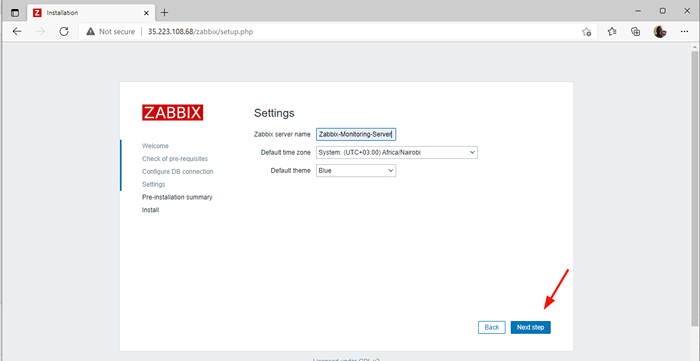 ZABBIX -Serverdetails
ZABBIX -Serverdetails Bestätigen Sie alle Einstellungen und wenn alle gut aussehen, drücken Sie auf 'Nächster Schritt'Um die Installation abzuschließen.
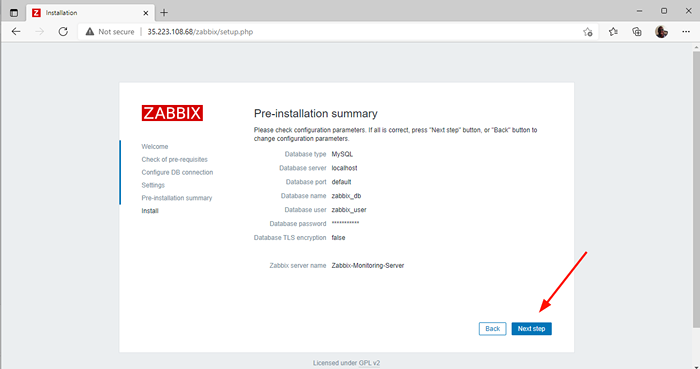 ZABBIX Vorinstallationszusammenfassung
ZABBIX Vorinstallationszusammenfassung Wenn alle Einstellungen, die Sie bereitgestellt haben. Drücken Sie die Schaltfläche "Finish".
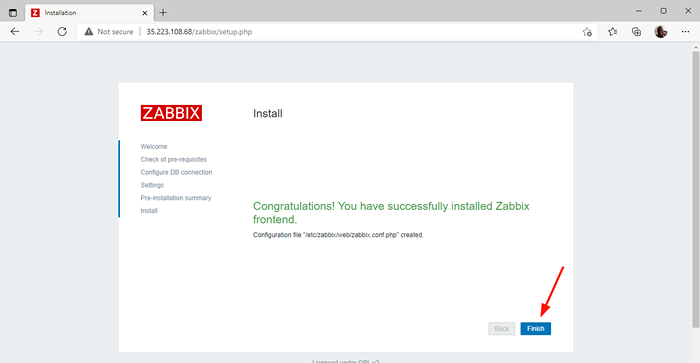 ZABBIX -Installation vollständig
ZABBIX -Installation vollständig Dies leitet Sie zur Zabbix -Anmeldeseite. Melden Sie sich mit den folgenden Anmeldeinformationen an:
Admin: Administrator Passwort: Zabbix
Klicken Sie dann auf 'anmelden'Zu dem Zabbix -Dashboard zugreifen. Sie können das Passwort später für zusätzliche Sicherheit ändern. Machen Sie sich also keine Sorgen.
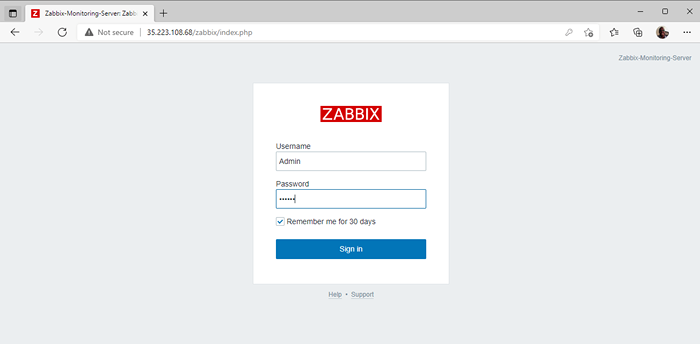 Zabbix Login
Zabbix Login Schließlich erhalten Sie Zugriff auf das Dashboard von Zabbix.
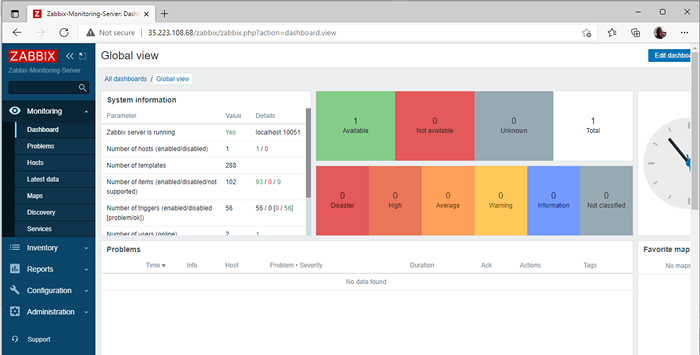 Zabbix Dashboard
Zabbix Dashboard Und da hast du es. Wir haben die erfolgreich installiert Zabbix Überwachungsinstrument auf Rocky Linux / Almalinux.
- « So überwachen Sie Docker -Container mit Zabbix -Überwachungstool
- So installieren Sie den Xubuntu -Desktop auf Ubuntu 20.04 »

